邪魔なダイアログを自動クリックで閉じる「Auto Clicker」
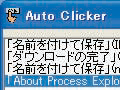 ウインドウズ使用中、たまに現れる邪魔な確認ダイアログ。中には重要なメッセージもあるけど、確認の必要のないものも多くてうっとうしい。そんなとき自動で閉じてくれるAuto Clickerが「ツール保管庫」の定番ソフトに仲間入りしたぞ。
ウインドウズ使用中、たまに現れる邪魔な確認ダイアログ。中には重要なメッセージもあるけど、確認の必要のないものも多くてうっとうしい。そんなとき自動で閉じてくれるAuto Clickerが「ツール保管庫」の定番ソフトに仲間入りしたぞ。
「Auto Clicker」は確認の必要のないダイアログが表示されたら自動でボタンをクリックして閉じてくれるツール。いちいち手動でクリックするわずらわしさを解消してくれるのだ。タスクトレイに常駐してデスクトップを監視し、指定したダイアログが現れたら自動でクリック。閉じたいダイアログの登録もドラッグ&ドロップで簡単に行える。ただし、ダイアログ以外のウインドウの自動クリックには対応していないので注意しよう。
定番ツール「Auto Clicker」ダウンロードのリンクはこちらから。
邪魔なダイアログを自動で閉じてくれる
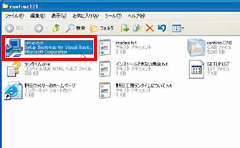 まず野田工房ランタイムをダウンロードしてインストールする。解凍後、「setup.exe」をダブルクリックで実行しよう
まず野田工房ランタイムをダウンロードしてインストールする。解凍後、「setup.exe」をダブルクリックで実行しよう
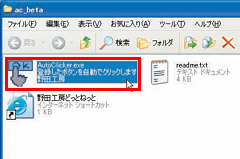 ランタイムのインストールが終わったら、Auto Clickerのファイルをダウンロードして解凍し、生成されたフォルダ内の「AutoClicker.exe」を実行する
ランタイムのインストールが終わったら、Auto Clickerのファイルをダウンロードして解凍し、生成されたフォルダ内の「AutoClicker.exe」を実行する
 初回起動時のみダイアログメッセージが表示される。「OK」をクリックして閉じよう
初回起動時のみダイアログメッセージが表示される。「OK」をクリックして閉じよう
 起動するとタスクトレイに常駐する。タスクトレイ内に表示されているAuto Clickerのアイコンを右クリックして、「ボタンを登録」を選択。登録ダイアログを表示させよう
起動するとタスクトレイに常駐する。タスクトレイ内に表示されているAuto Clickerのアイコンを右クリックして、「ボタンを登録」を選択。登録ダイアログを表示させよう
 対応させたいダイアログが現れたら、右下にある十字マークを自動クリックさせたいボタンのところにドラッグ&ドロップするだけで、登録することができる。右上にある「監視間隔」の欄で監視する間隔をミリ秒単位で指定することもできる。標準設定は500ミリ秒(=0.5秒)だ
対応させたいダイアログが現れたら、右下にある十字マークを自動クリックさせたいボタンのところにドラッグ&ドロップするだけで、登録することができる。右上にある「監視間隔」の欄で監視する間隔をミリ秒単位で指定することもできる。標準設定は500ミリ秒(=0.5秒)だ
2007年12月20日 00時10分
 全世界1,000万以上ダウンロード超え!水分補給サポートアプリ最新作『Plant Nanny 2 - 植物ナニー2』が11/1より日本先行配信開始中
全世界1,000万以上ダウンロード超え!水分補給サポートアプリ最新作『Plant Nanny 2 - 植物ナニー2』が11/1より日本先行配信開始中 たこ焼きの洞窟にかき氷の山!散歩を習慣化する惑星探索ゲーム『Walkr』がアップデート配信&6/28までアイテムセール開始!
たこ焼きの洞窟にかき氷の山!散歩を習慣化する惑星探索ゲーム『Walkr』がアップデート配信&6/28までアイテムセール開始! 【まとめ】仮想通貨ビットコインで国内・海外問わず自由に決済や買い物ができる販売サイトを立ち上げる
【まとめ】仮想通貨ビットコインで国内・海外問わず自由に決済や買い物ができる販売サイトを立ち上げる 「OK」とか「はい」ボタンを毎回押すのが面倒なので自動化したい。
「OK」とか「はい」ボタンを毎回押すのが面倒なので自動化したい。 Flickr写真セットをタイル状の画像にまとめてくれるサービス
Flickr写真セットをタイル状の画像にまとめてくれるサービス ウェブサイトの更新状況をすばやく確認「WWWC」
ウェブサイトの更新状況をすばやく確認「WWWC」 ハードディスクを増設したいんだけどどうしたらいいのですか? シリアルATAです。
ハードディスクを増設したいんだけどどうしたらいいのですか? シリアルATAです。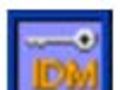 ログインに必要なIDやパスワードなどを一括管理
ログインに必要なIDやパスワードなどを一括管理 手間をかけずに動画をDivXにエンコード「Auto Gordian Knot(AutoGK)」
手間をかけずに動画をDivXにエンコード「Auto Gordian Knot(AutoGK)」
